有幸能够拿到这台intel CBB计划的仁宝gl-30,市场上应该很少见∼∼∼特写此评测于本友分享
CBB计划一共由三大厂商完成代工,分别是仁宝,广达,以及华硕,这个pconline有过介绍∼∼
所有的机型里,仁宝的做工是最出色的,无论外观还是手感都是如此,各个细节也是一点都不怠慢,提供的快捷面板也是所有机器里功能最多最精致的,美中不足的是键盘的手感不佳(相比hp,ibm),自带的喇叭也不是很出色,还有就是接口偏少∼∼
好了,废话不多说,先放上机器的图,是用手机拍的,效果不好,见谅
合起来的样子~中间那块凹的是用来贴定制贴纸∼∼diy∼∼∼

正面∼

两个侧面~


屁股∼∼

底部∼∼

触摸板(中间是指纹识别器)

多媒体面板/快捷键

1。3m象素的摄像头和mic

指示灯以及读卡器和无线开关

整机都蓝黑色的商务风格∼∼∼样子中规中举,不过做工真的还不错(和我的6325比还是有差距,咔咔,自恋一下)
接下来是硬件信息
T2600的cpu∼∼很强悍的说

945pm主板
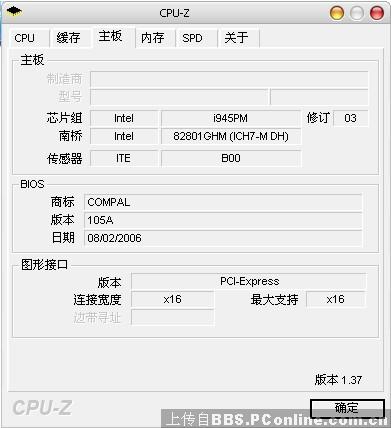
双通道2G的内存!!
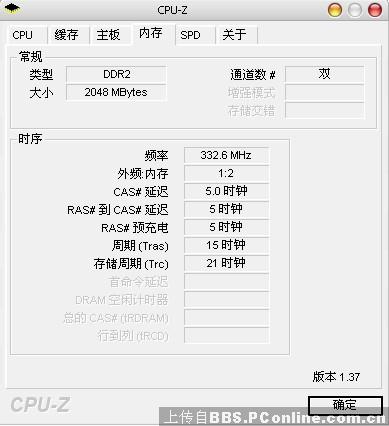
用的是英飞凌的条子 单根1G的DDRII 667

接下来是everest的信息:
首先是完整的迅驰平台∼

南/北桥

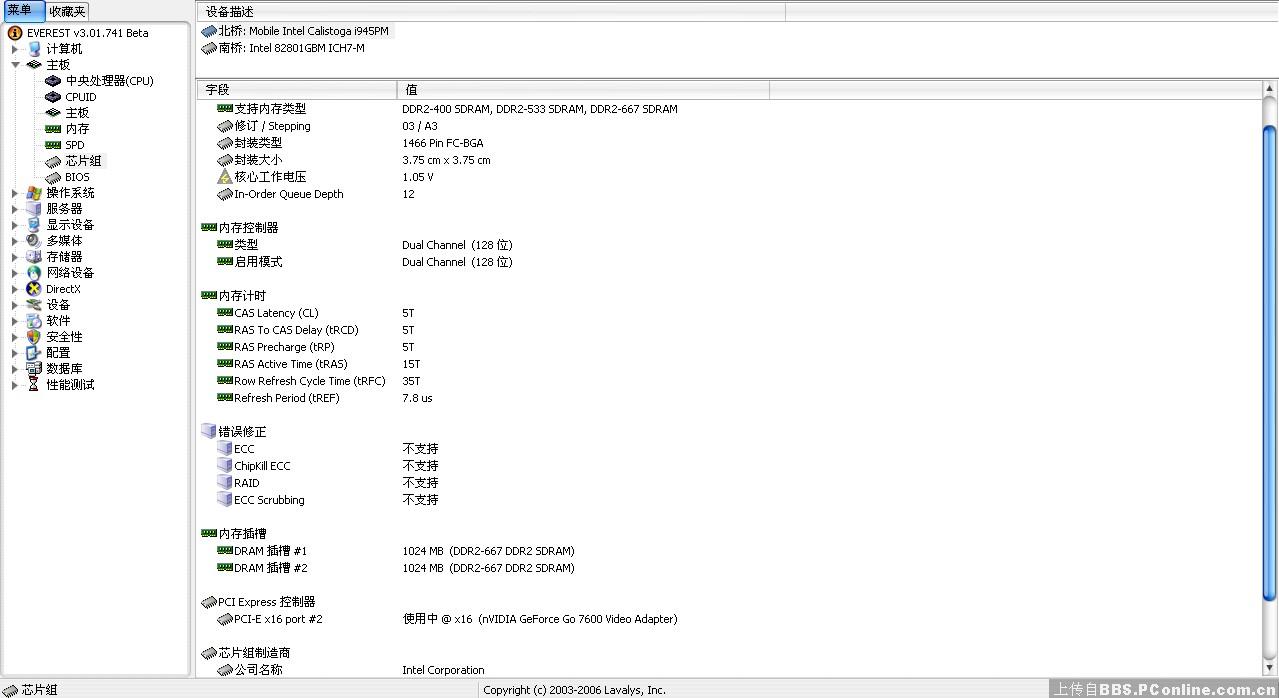
5400转8m缓存的日立硬盘

同样强悍的未缩水7600显卡

光驱,比较遗憾是combo。。。
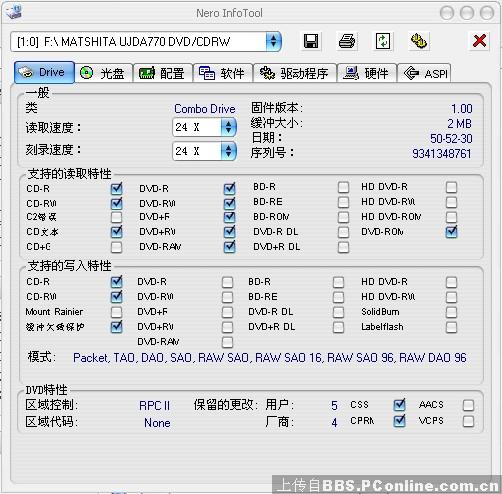
最后是温度的信息,我的6325的温度可是比这台要低上一些的,整天嚷着对AMD发热不放心的人是不是考虑下现在AMD的真实发热量以及机器本身散热设计的因素
我可不是评论谁家的东西好,只是不想让错误的观点误倒大家~~
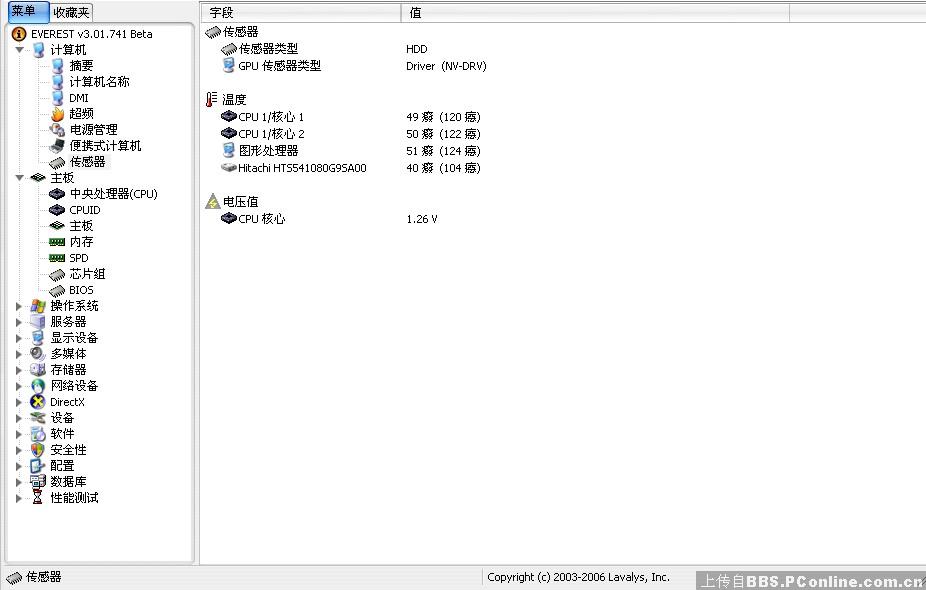
最重要的来了∼∼性能测试
首先看下“恶劣的“测试环境,任务栏上一大排。。(有没有注意windows更新边上的style xp。。。)

任务管理器(81个进程,已经被吃了600m左右的内存)

测试1:super pi,算不算快我不清楚,反正也只能测单核的成绩

测试2:sandral2007,好强∼∼
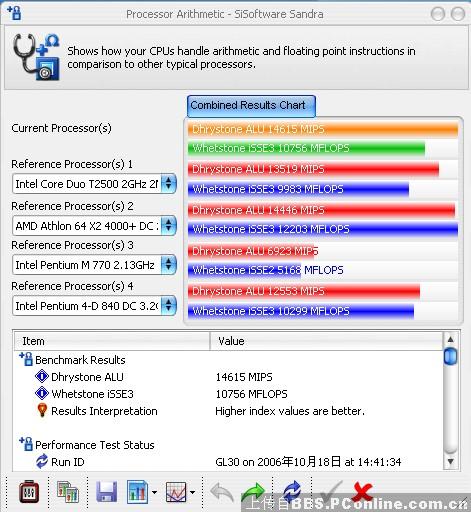
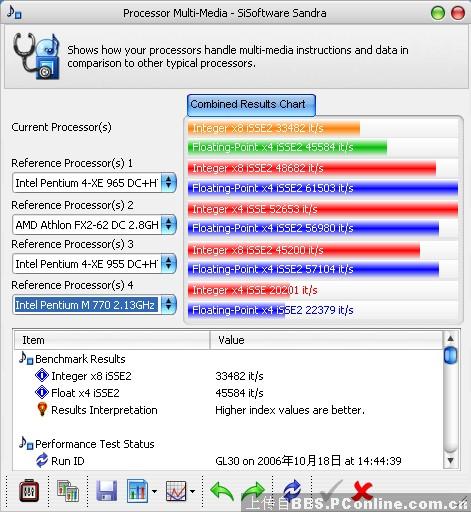
我粗心忘记测内存带宽了。。。根据经验数据应该不会超过本身集成内存控制器的AMD cpu
3DMARK 01

3DMARK 03
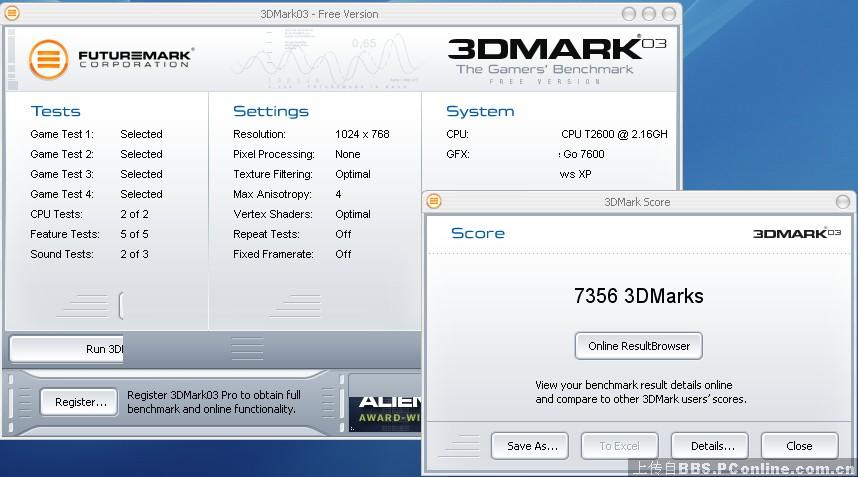
3DMARK 05
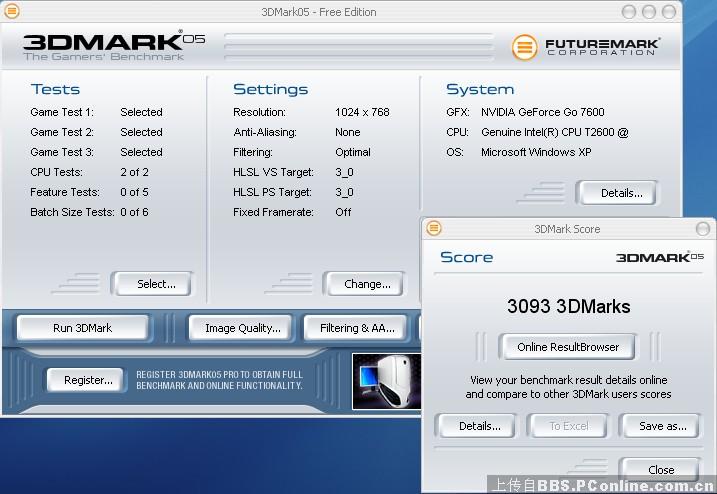
所有数据基本超出7300 2倍左右,比x1600还要好上不少
PCmark能跑完测试但不知道为什么成绩都是n/a,算了反正上面这些数据也能反映实际性能了
T2600+2G ram+go 7600。。。真是无比强悍的组合,应该能满足基本现有game的要求了∼∼
顺利完成测试还要感谢我们老大的鼎力支持,把机器给我折磨了一下午∼∼∼
写的好辛苦的原创文章哦∼∼∼∼∼大家看完记得回帖∼∼版主也要给我加个精奖励啊 3天里面的第2篇长篇拉∼∼∼∼∼∼∼
转贴请注明出处,不要偷窃他人的劳动成果∼∼∼∼∼
做实验~~~安装vista rtm

第一步当然是选区域语言

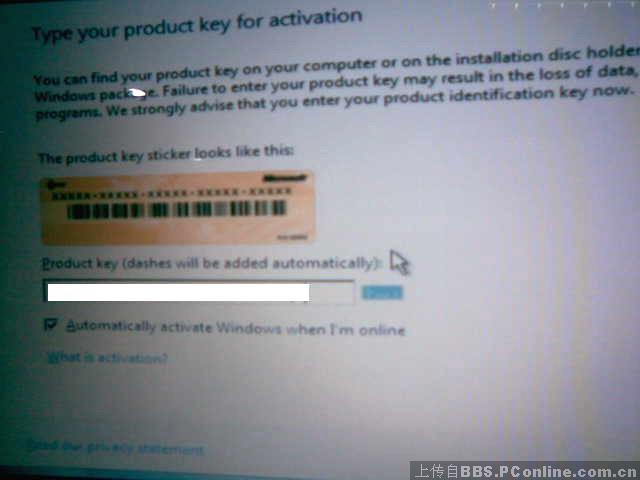
输入序列号,会自动填上小横杠,比较方便,难道适用经常重装....?
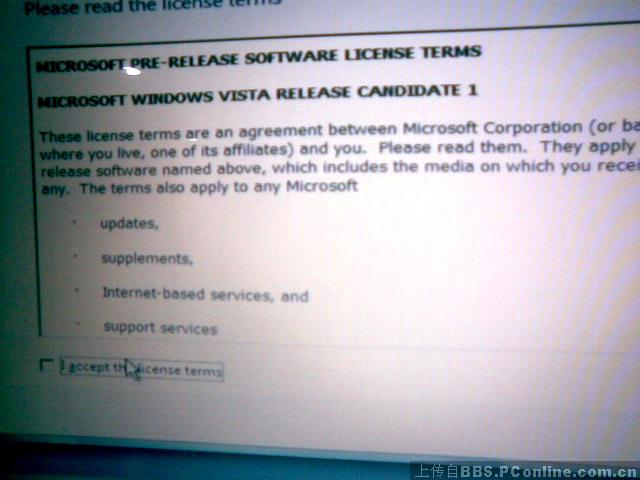
照例的屁话...
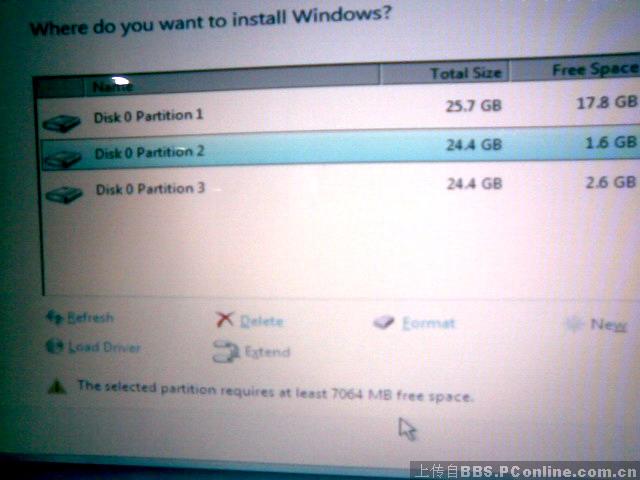
选盘,做的比较好看,格式化速度也不错,我没注意到哪有进度条..
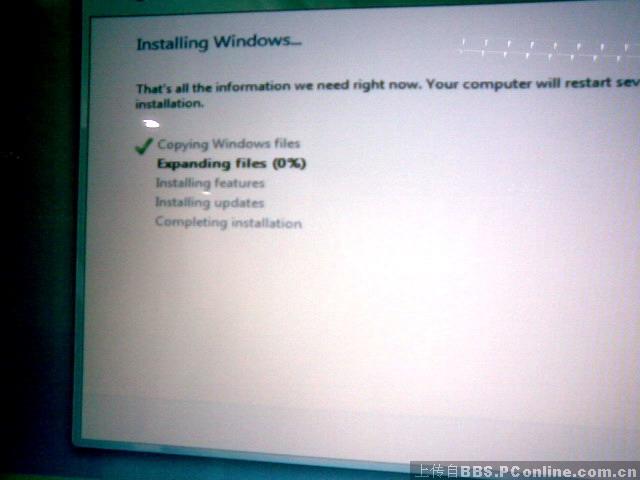
拷贝文件ing
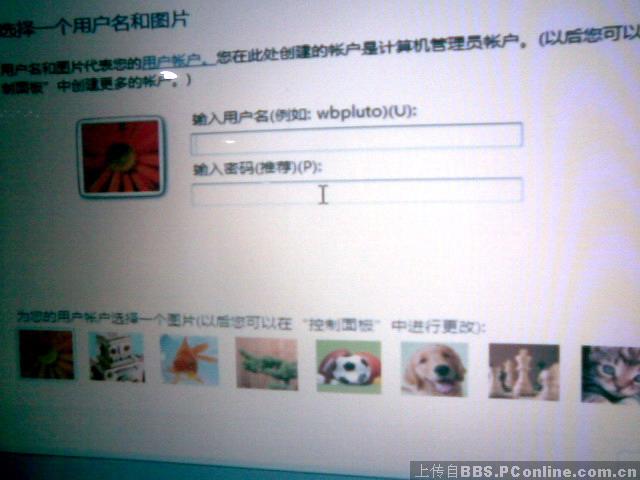
用户名和密码~
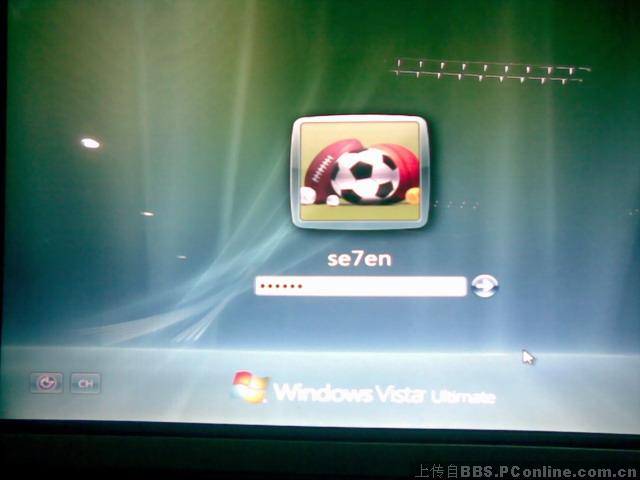
装好了,大约半小时左右的样子吧,比想像的快
接下来弄点vista的介绍给大家
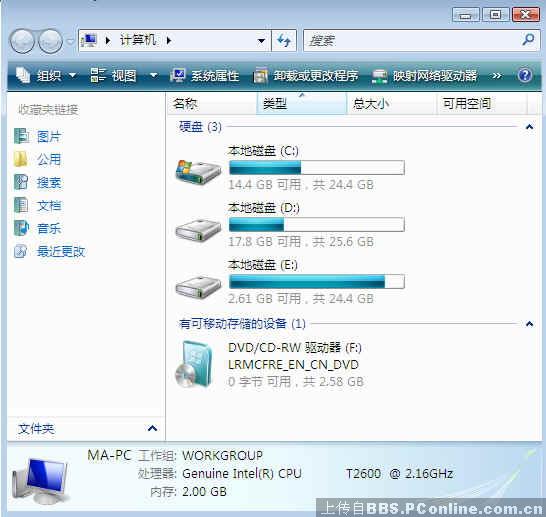
被QJ了整整快8g........好大的家伙 大家注意到没,"我的电脑"变成"计算机"了
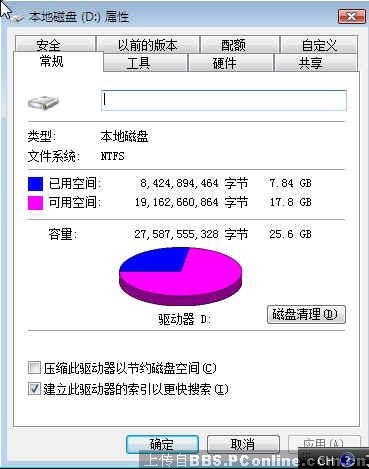
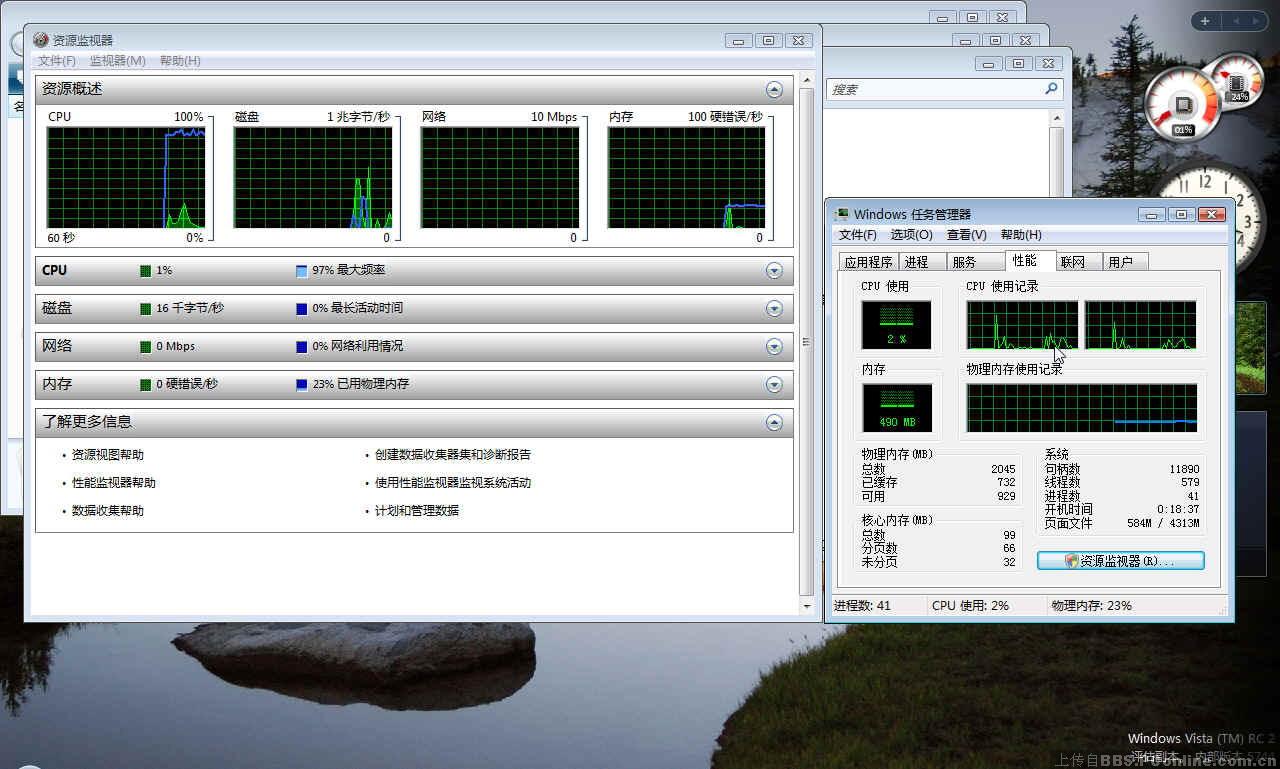
任务管理器,还有类似很详细的系统监控,各个项目都有,这个不错

这个功能可以分配指定空间给各个帐户,避免用户独占硬盘,这个也是很适用于多帐户的系统
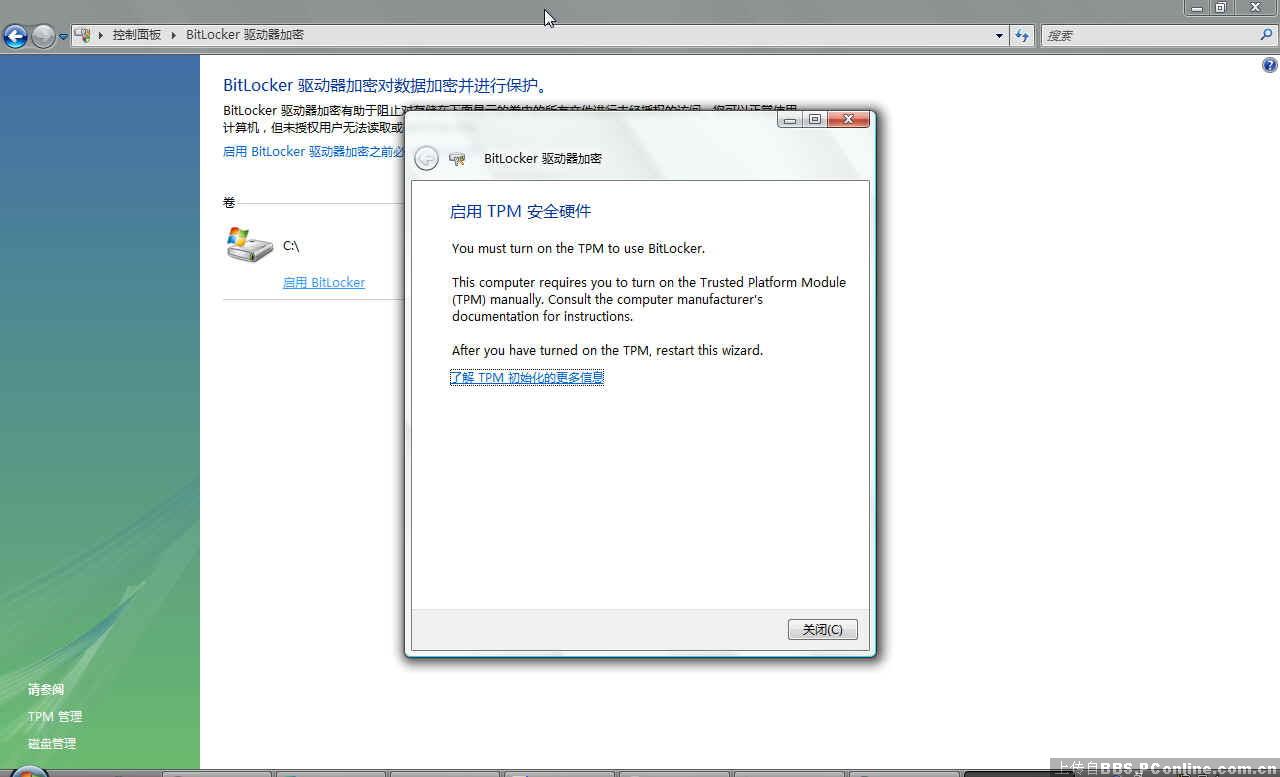
vista新的功能,类似于加密硬盘,这里提示需要起用TPM,不知道能不能在不带TPM的机器上使用,而且听说只能加密系统所在盘,我这里装的是d盘,但是这里只显示了c盘,难道只能加密c盘?不过这个功能不是很有用,至少自带的TPM程序功能比他强
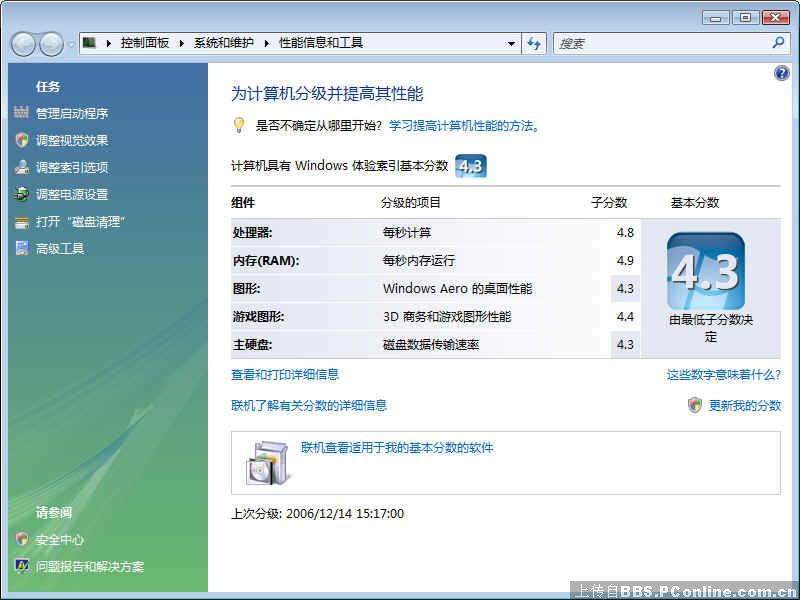
vista的性能测试,不知道算高还是低,我觉得应该算不错了,我自己的机器估计只有3分

显卡的属性,好像比xp详细,能看到板载的和共享的内存分别多少
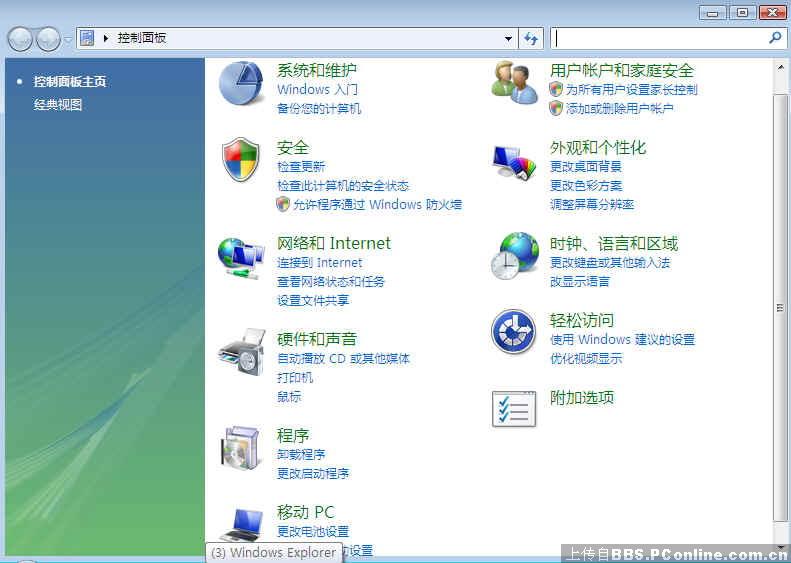
多了不少选项的新控制面板,下面会介绍一些功能

新的安全中心,多了恶意软件的监控程序,和病毒监控(好像还要另外装one care才能监控病毒)
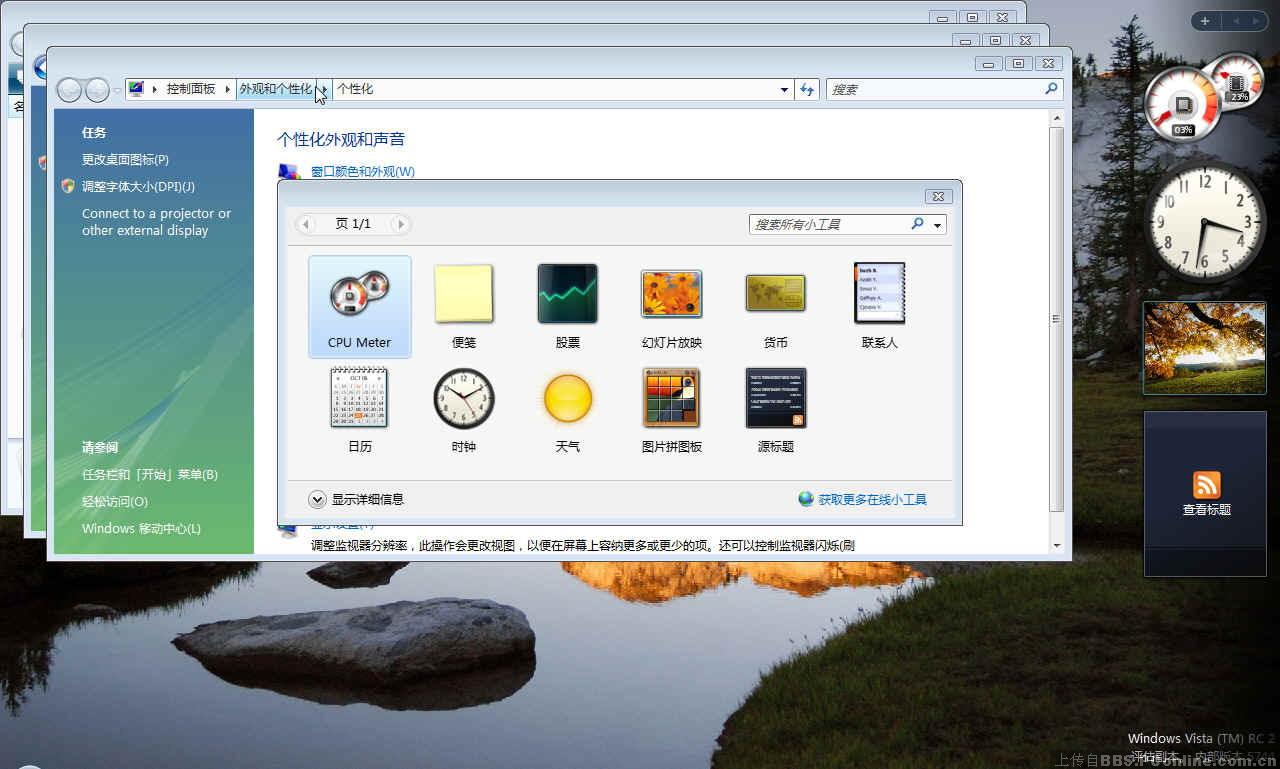
侧面的工具条,提供了很多东西,比如cpu的使用情况,还有很多实用的功能,同时也是占资源的大户

为nb设计的中心,节能,演示等等,这个很喜欢,很实用,第三方软件也要加油了
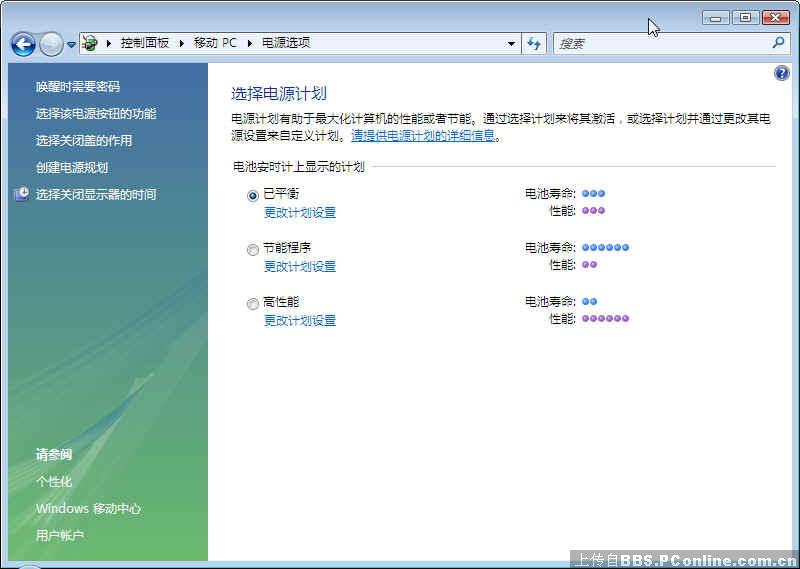
比以前的什么一直打开,最大电源模式之类的好多了........

cpuz的信息
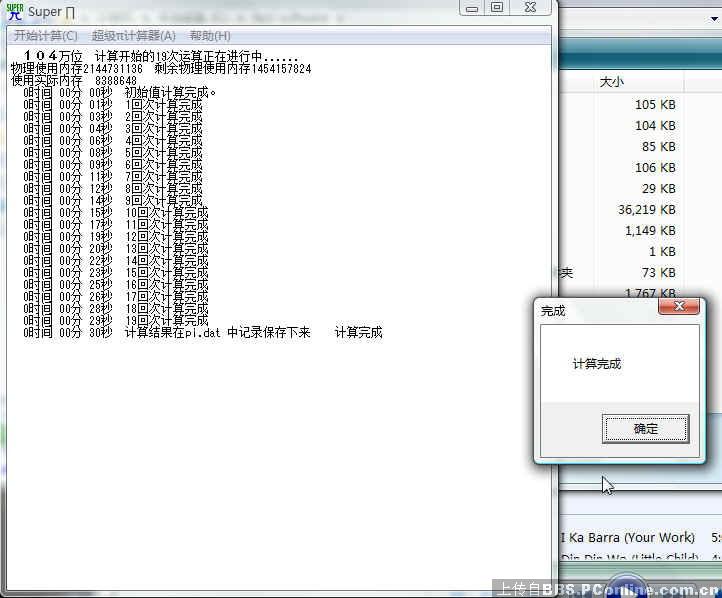
super pi,和xp下的成绩一摸一样
最后提醒一下,xp有一个设定,每次你运行程序都会问你是否允许,好处很显而易见,所有的操作都在你的眼皮底下,但是效率也是非常低下,估计几个人能受得了不停的按.....
只要关了uca功能就可以了 下面是截图
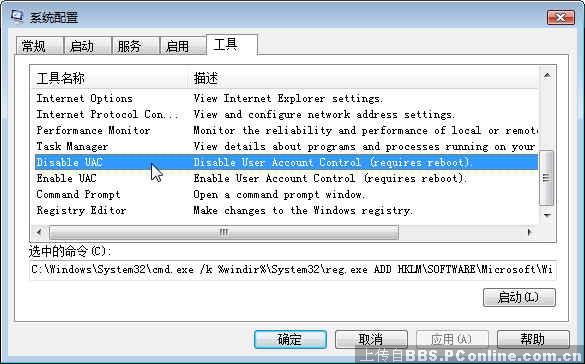
最后一张~~~~~~aero特效 很好看 很炫~~~~~~~~
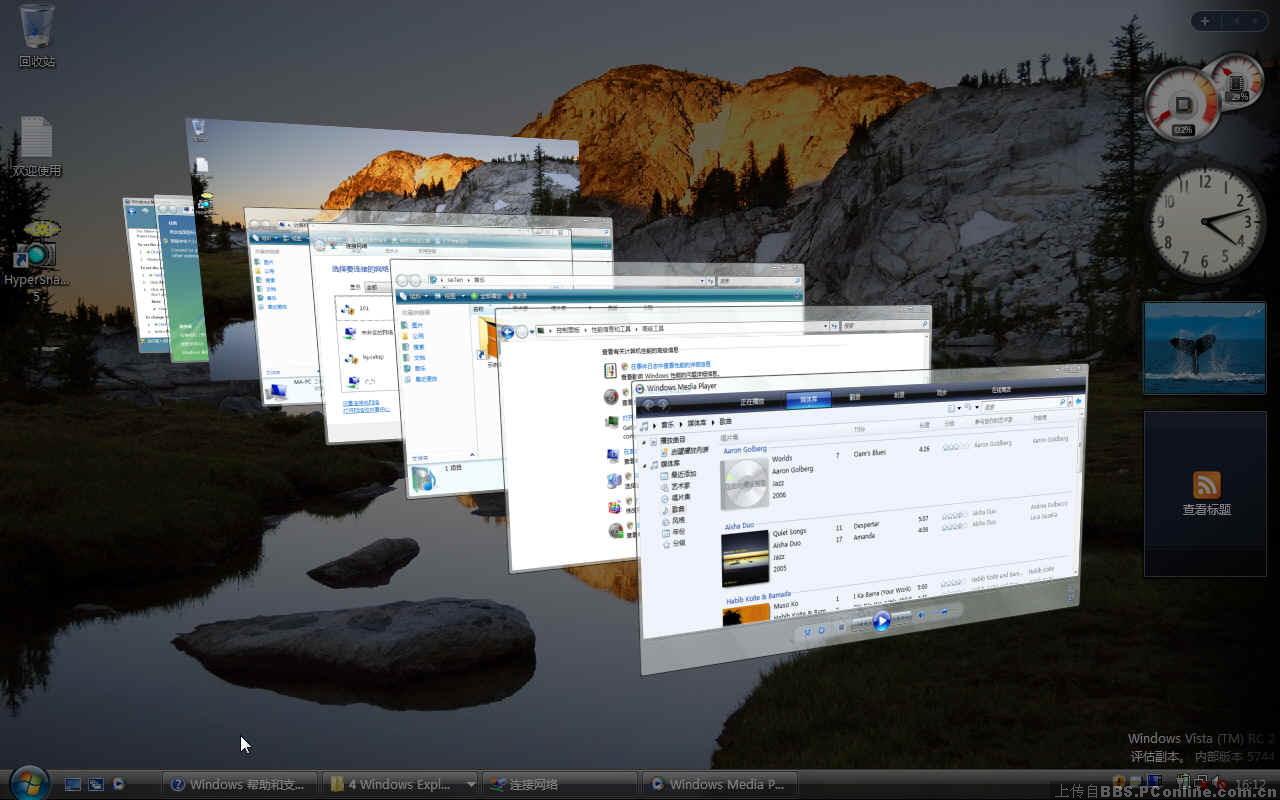
[em09][em08] |

